本文属于机器翻译版本。若本译文内容与英语原文存在差异,则一律以英文原文为准。
创建有关联络中心座席表现的主管提醒
您可以创建用于根据评估结果自动向主管发送电子邮件或任务的规则。此功能有助于促进质量保证审计,使主管能够彻底审查评估结果。
例如,您可能希望主管审查其答案会给贵公司带来合规风险的任何评估表。
步骤 1:定义规则条件
-
在导航菜单上,选择分析和优化、规则。
-
依次选择创建规则、评估表。
-
在时间下,使用下拉列表选择 Contact Lens 评估结果已公布,如下图所示。
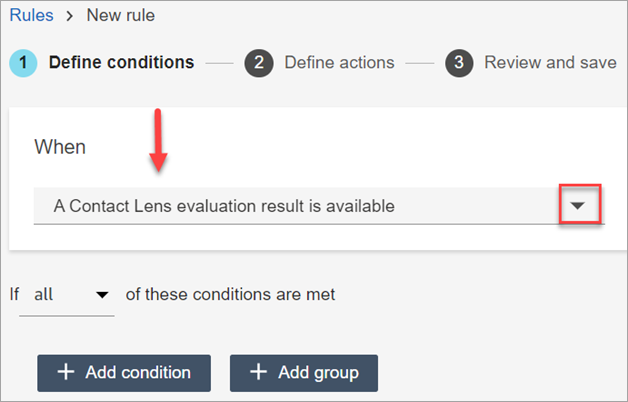
-
选择 添加条件。
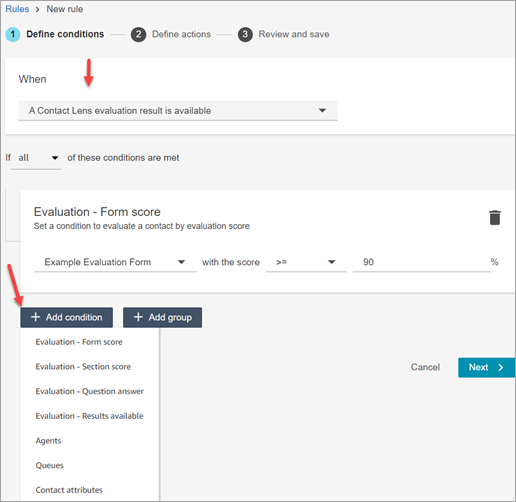
您可以合并来自一组条件的标准,以构建非常具体的 Contact Lens 规则。以下为可用条件:
-
评估 – 表单得分:构建在满足特定评估表的得分要求时运行的规则。
-
评估 – 分区得分:构建在满足特定分区的得分要求时运行的规则。
-
评估 – 问题答案:构建在满足特定问题和答案的得分要求时运行的规则。
-
评估 – 结果已公布:构建在任何评估提交后运行的规则。
-
座席:构建在座席子集上运行的规则。例如,创建规则以确保新雇用的座席遵守公司标准。
要查看座席姓名以便可将其添加到规则中,您的安全配置文件中需要用户 – 查看权限。
-
队列:构建在队列子集上运行的规则。组织通常使用队列来表示营业范围、主题或域。例如,您可以专门为分配给销售队列的座席的评估构建规则。
要查看队列名称以便可将其添加到规则中,您的安全配置文件中需要队列 – 查看权限。
-
联系人属性:构建基于自定义联系人属性的值而运行的规则。例如,您可以针对特定营业范围或特定客户构建座席评估规则,例如根据他们的会员级别、其当前居住国家/地区或他们是否有未完成的订单来构建规则。
-
-
选择下一步。
步骤 2:定义规则操作
-
选择添加操作。可以选择以下操作:
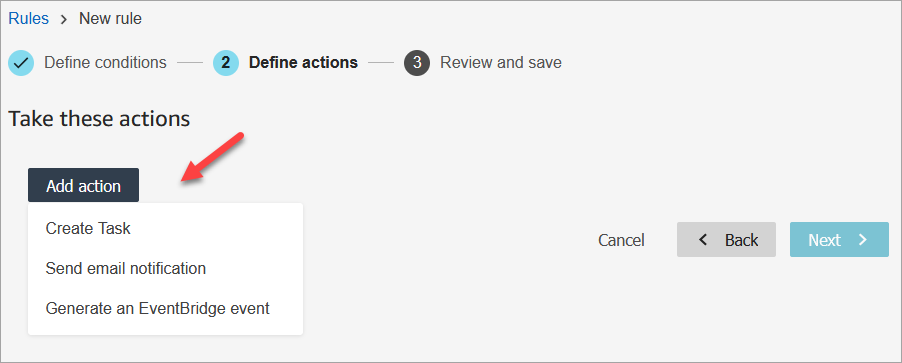
-
选择下一步。
-
查看并进行任何编辑,然后选择保存。
-
添加规则后,规则将应用于添加规则后出现的新评估提交。您不能将规则应用于过去存储的评估。
具有多个条件的示例规则
下图显示了具有六个条件的示例规则。如果满足这些条件中的任何一个,则会触发相应操作。
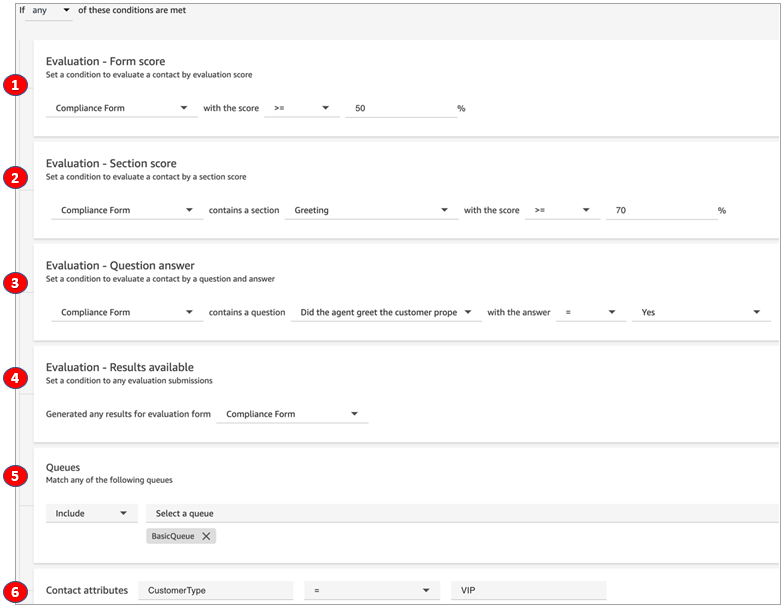
-
评估 – 表单得分:合规性表的得分是否大于或等于 50%?
-
评估 – 分区得分:在合规性表中,“问候”分区的得分是否大于或等于 70%?
-
评估 – 问题得分:合规性表问题座席是否恰当地对客户进行了问候是否等于是?
-
评估 – 结果已公布:是否为合规性表生成了任何结果?
-
队列:这是为的BasicQueue吗?
-
联系人属性: CustomerType 等于 VIP 吗?